| 016 | Power Point 2016中顯示網頁的方法 |
在Power Point 2016中插入網頁要通過「插入 > 增益集 > 我的增益集」圖示下拉方塊來實現,然而當你打開該選項後,可能會發現沒有任何載入項。怎麼辦?
在「Office增益集」對話方塊,顯示無任何增益集,如下圖所示。
點取「Office 市集」鈕,開啟目前微軟市集有的程式項目,如下圖所示。
點取「搜尋」欄位,輸入欲尋找的軟體名稱本例為「WEB」字串。
再點取「放大鏡」圖示,這會顯示搜尋到程式項目,如下圖所示。
點取「Web Viewer」項目右方「新增」鈕。
這時會在投影片中產生一個「Insert Web Page」對話方塊,點取「Please Enter The URL Below」欄位,輸入要在投影片中顯示的網頁網址,本例為:「ccenjor.pixnet.net」,如下圖所示。
點取「Preview」鈕,則會顯示指定的網頁內容,如下圖所示。
注意:若是網站有不安全內容,則會在物件上端顯示下圖。
在「通知列」按滑鼠左鍵一下,則會顯示如下圖的功能表,可以了解使用有何風險、開啟桌面等…,若沒有任何問題,可以點取「顯示所有內容」項目。
若點取了「顯示所有內容」項目,則開啟的網頁會和用瀏覽器看的大致相同。
若點取該網頁中的超連結內容,如下圖所示,則會像瀏覽器一般開啟連結網頁。
開啟的連結網頁,如下圖所示。
經過如上的設置與使用之後,在Power Point演示需要出現網頁的地方,只需要在「插入 > 增益集 > 我的增益集」圖示下拉方塊,可以看到該「Web Viewer」載入項,如下圖所示。點取後會在投影片中產生一個「Insert Web Page」對話方塊輸入連結的網頁位址,再點取「Preview」鈕就可以在Power Point演示中輕鬆插入網頁及瀏覽了。
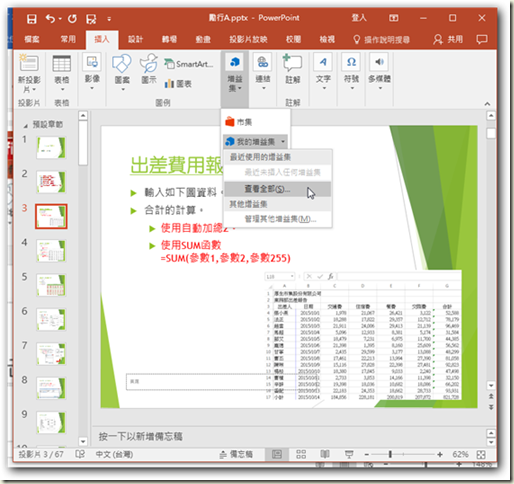



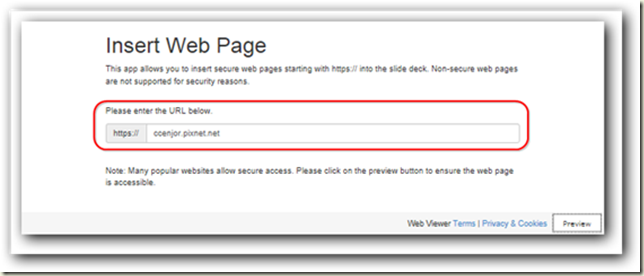












 留言列表
留言列表


 待過公司
待過公司